- Teil 1. Warum kann ich kein Foto vom iPhone löschen?
- Teil 2. Fix Foto kann nicht vom iPhone über die FoneLab iOS Systemwiederherstellung gelöscht werden
- Teil 3. Die besten Möglichkeiten, Fotos vom iPhone zu löschen
- Teil 4. Häufig gestellte Fragen zum Beheben von Fotos können nicht vom iPhone gelöscht werden
iPhone / iPad / iPod aus dem DFU-Modus, Wiederherstellungsmodus, Apple-Logo, Kopfhörermodus usw. in den normalen Zustand ohne Datenverlust versetzen.
Stellen Sie Ihre Daten einfach vom iPhone auf dem Computer wieder her.
- LINE
- Kik
- Erinnerung
- Safari
- Videos
- Voice-Memo
- Musik
- Kontakt
- Kalender
- App Datum
- SMS
- Notizen
- Anrufprotokolle
- Fotos
- Stuck im Recovery-Modus
- Schwarzer Bildschirm
- Weißer Bildschirm
- Blue Screen
- Headphone-Modus
- Stuck auf Apple Logo
- DFU-Modus
- Ein gefrorenes iPhone
- In Boot Loop stecken
- Fehler entsperren
iPhone kann Foto nicht löschen beheben: Outstanding Guide [2023]
 aktualisiert von Lisa Ou /17. August 2022 11:30
aktualisiert von Lisa Ou /17. August 2022 11:30Probieren Sie es aus, wenn Sie scheinbar keine Bilder von Ihrem iPhone löschen können. Viele Beschwerden besagen, dass das Papierkorb-Symbol in der Fotos-App ausgegraut ist und Sie keine Fotos oder Videos entfernen können. Es gibt eine Möglichkeit, dieses Problem zu beheben, also keine Panik, wenn es auftritt. Bilder, die mit iTunes oder Finder mit Ihrem Computer synchronisiert wurden, können nur gelöscht werden, wenn Ihr iPhone-Gerät mit Ihrem Computer verbunden ist.
Wenn dies nicht der Fall ist, werden möglicherweise iCloud-Fotos aktiviert. Dieser Punkt behandelt diese beiden Möglichkeiten und ein mögliches Programmproblem.
Dieser Beitrag zeigt, wie Sie diese Probleme beheben können und wie Sie dies tun Löschen Sie Bilder von Ihrem iPhone auch wenn das Papierkorb-Symbol ausgegraut ist.
![iPhone kann Foto nicht löschen beheben: Outstanding Guide [2023]](https://www.fonelab.com/images/ios-system-recovery/cant-delete-photo-from-iphone.jpg)

Führerliste
- Teil 1. Warum kann ich kein Foto vom iPhone löschen?
- Teil 2. Fix Foto kann nicht vom iPhone über die FoneLab iOS Systemwiederherstellung gelöscht werden
- Teil 3. Die besten Möglichkeiten, Fotos vom iPhone zu löschen
- Teil 4. Häufig gestellte Fragen zum Beheben von Fotos können nicht vom iPhone gelöscht werden
Teil 1. Warum kann ich kein Foto vom iPhone löschen?
Da Sie möglicherweise Bilder über eine Drittanbieter-App zum iPhone hinzugefügt oder Ihre Fotos bereits mit iTunes synchronisiert haben, löscht das iPhone wahrscheinlich keine Fotos. Im Abschnitt „Von meinem Mac“ der Fotos-App finden Sie höchstwahrscheinlich die Bilder, die Sie nicht entfernen können.
Es ist nur möglich, solche Fotos zu entsynchronisieren oder zu löschen, indem Sie Ihr iPhone mit einem Mac oder PC verbinden. Wenn Sie dies nicht erreichen können, müssen Sie Ihr iPhone löschen, wodurch alles gelöscht wird, einschließlich dieser Bilder.
Teil 2. Fix Foto kann nicht vom iPhone über die FoneLab iOS Systemwiederherstellung gelöscht werden
Sie können das iOS-System Ihres iPhone, iPad oder iPod schnell und schnell wiederherstellen FoneLab iOS Systemwiederherstellung. Darüber hinaus können Sie den Standard- und den erweiterten Modus verwenden, um Probleme mit Ihrem iPhone unabhängig von seinem Zustand zu beheben. Darüber hinaus ist FoneLab iOS System Recovery ein fachmännisches und dennoch benutzerfreundliches Tool, das bei der Lösung von Problemen mit iOS-Geräten, einschließlich iPhone 15 mit iOS 17, hilft.
So wird es genutzt FoneLab iOS Systemwiederherstellung:
Mit FoneLab können Sie das iPhone / iPad / iPod aus dem DFU-Modus, dem Wiederherstellungsmodus, dem Apple-Logo, dem Kopfhörermodus usw. ohne Datenverlust in den Normalzustand bringen.
- Beheben Sie deaktivierte iOS-Systemprobleme.
- Extrahieren Sie Daten von deaktivierten iOS-Geräten ohne Datenverlust.
- Es ist sicher und einfach zu bedienen.
Schritt 1Führen Sie zunächst das FoneLab iOS-System aus, nachdem Sie es auf dem Computer installiert haben.
Schritt 2Verbinden Sie Ihr iPhone-Gerät per USB-Kabel mit Ihrem PC, nachdem Sie das Tool gestartet haben, und wählen Sie IOS SystemwiederherstellungKlicken Sie dann auf Startseite Schaltfläche auf dem Popup-Feld.

Schritt 3Sie müssen sich für eines entscheiden Standardmodus or Fortgeschrittener Modus für diese Schritte. Um mit dem Reparaturvorgang des Geräts zu beginnen, klicken Sie auf Schichtannahme .

Schritt 4Bitte warten Sie, bis die Reparatur Ihres Geräts abgeschlossen ist.

Teil 3. Die besten Möglichkeiten, Fotos vom iPhone zu löschen
Option 1. Foto aus der iPhone Foto-App löschen
Mit der Fotos-App können Sie Bilder und Videos auf Ihrem iPhone entfernen oder im Album „Ausgeblendet“ ausblenden. Außerdem können Sie alle gelöschten Bilder wiederherstellen. Änderungen, die Sie mit iCloud-Fotos an Ihren Fotos vornehmen, bleiben auf allen Ihren Geräten erhalten. Sie können jedoch keine Bilder von Ihrem iPhone, iPad oder iPod touch direkt aus der Fotos-App löschen, wenn Sie sie hinzufügen, indem Sie Ihr Gerät mit einem Computer verbinden. Möglicherweise müssen Sie die Synchronisierung von Bildern von Ihrem Computer beenden, wenn Sie versuchen, ein Bild von Ihrem iPhone, iPad oder iPod touch zu entfernen und das graue Papierkorbsymbol angezeigt wird.
Hier sind zwei Methoden zum Löschen von Fotos von Ihrem iPhone.
Methode 1. Einzelnes Foto löschen
Schritt 1Starten Sie zunächst Ihre Fotoanwendung auf Ihrem iPhone-Gerät.
Schritt 2Zylinderkopfschrauben Alle Fotos auf die Bibliothek und wählen Sie dann das Bild oder Video aus, das Sie entfernen möchten.
Schritt 3Klicken Sie auf die Mülleimer Symbol, dann wählen Sie Foto löschen.

Methode 2. Mehrere Fotos löschen
Schritt 1Gehen Sie auf Ihrem iPhone-Gerät zu Ihrer Foto-App.
Schritt 2Zylinderkopfschrauben Auswählen nach der Auswahl Alle Fotos aus dem Bibliothek-Menü.
Schritt 3Um mehr als ein Bild auszuwählen, tippen oder ziehen Sie Ihren Finger über mehrere Bilder.
Schritt 4Um die Elemente zu löschen, tippen Sie auf Müll drücken und dann bestätigen.
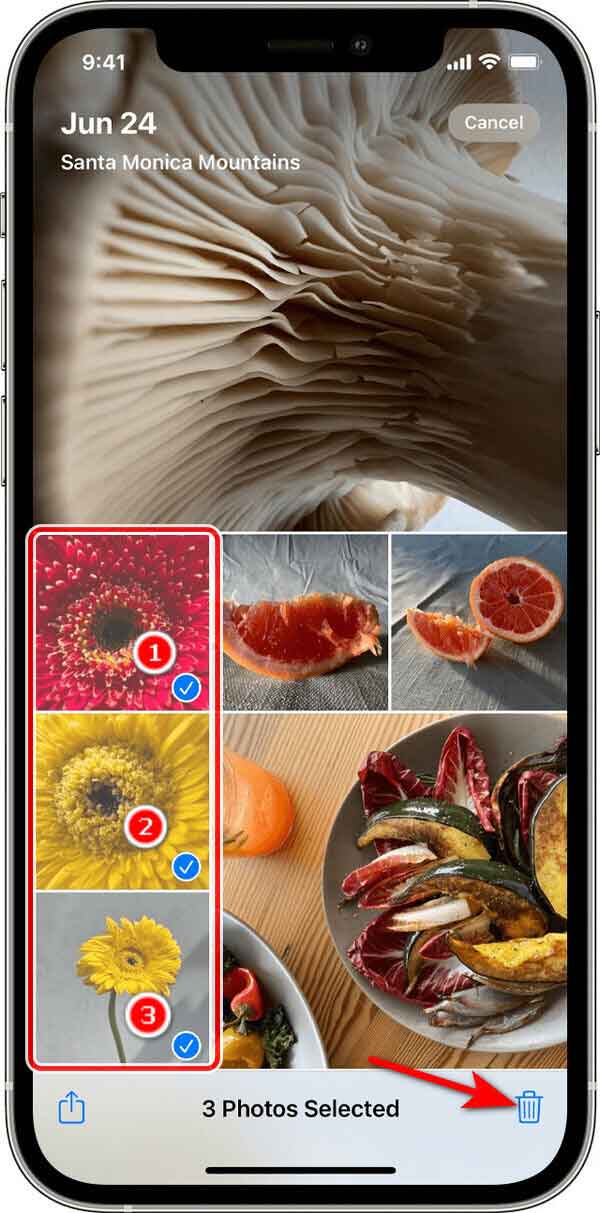
Option 2. Foto vom iPhone löschen mit FoneEraser für iOS
Der beste iOS-Datenreiniger, FoneEraser für iOS, macht es einfach, vollständig und dauerhaft Löschen Sie alle Inhalte und Einstellungen von einem iPhone, iPad oder iPod. Sie können diese Software verwenden, um Ihre iOS-Daten und -Einstellungen zu löschen, um zu verhindern, dass sie abgerufen werden, unabhängig davon, ob Sie Ihr altes iPhone verkaufen oder an jemand anderen weitergeben möchten.
FoneEraser für iOS ist der beste iOS-Datenbereiniger, mit dem alle Inhalte und Einstellungen auf dem iPhone, iPad oder iPod vollständig und dauerhaft gelöscht werden können.
- Bereinigen Sie unerwünschte Daten von iPhone, iPad oder iPod touch.
- Löschen Sie Daten schnell durch einmaliges Überschreiben, wodurch Sie Zeit für viele Datendateien sparen können.
- Es ist sicher und einfach zu bedienen.
Außerdem bietet dieses Programm auch Funktionen zum Löschen bestimmter Daten, wie z Junk-Dateien, große Dateien, Fotos oder Anwendungen. Sie können die Funktion "Fotos bereinigen" verwenden, um hier Fotos von Ihrem iPhone zu löschen.
Schritt 1Starten Sie FoneEraser für iOS nach dem Download und der Installation.
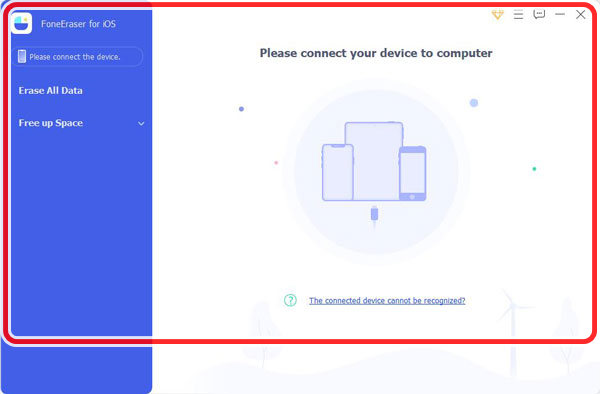
Schritt 2Verwenden Sie als Nächstes ein USB-Kabel, um Ihr iPhone mit Ihrem Computer zu verbinden. Drücke den Platz freigeben.

Schritt 3Dann können Sie auswählen Bereinigen Sie Fotos wenn Sie nur die Fotobibliothek Ihres iPhones löschen möchten. Wählen Sie dann aus Sichern & Komprimieren or Exportieren & Löschen aus den beiden Möglichkeiten.

Teil 4. Häufig gestellte Fragen zum Beheben von Fotos können nicht vom iPhone gelöscht werden
1. Kann ich Webseitendaten von meinem iPhone entfernen?
Ja. HerunterladenFoneEraser für iOS um Dateien schnell von Ihrem iPhone-Gerät zu entfernen.
2. Was macht FoneEraser für iOS zur besten Option?
In Wahrheit kann einige Wiederherstellungssoftware nach typischen Techniken wie dem Zurücksetzen eines iPhones auf die Werkseinstellungen immer noch Daten wiederherstellen. Sie können dies jedoch verwenden FoneEraser für iOS um Daten zu löschen, ihre Wiederherstellung zu verhindern und Ihre Daten zu bereinigen, um sicherzustellen, dass sie nicht wiederhergestellt werden können.
3. Warum kann ich keine Fotos von meinem iPhone entfernen?
Sie können Bilder von Ihrem iPhone, iPad oder iPod touch nicht direkt aus der Fotos-App löschen, wenn Sie sie hinzufügen, indem Sie Ihr Gerät mit einem Computer verbinden. Möglicherweise müssen Sie die Synchronisierung von Fotos von Ihrem Computer beenden, wenn Sie versuchen, ein Bild von Ihrem iPhone, iPad oder iPod touch zu löschen, und die graue Schaltfläche „Mülleimer“ angezeigt wird.
4. Warum kann ich nichts aus meiner Kamerarolle entfernen?
Meistens können Bilder auf Ihrem iPhone nicht gelöscht werden, da sie mit einem anderen Gerät synchronisiert werden. Nur wenn Ihr iPhone mit Ihrem Computer verbunden ist, können Ihre Bilder gelöscht werden, wenn sie mit Ihrem Computer synchronisiert wurden.
5. Warum kommt ein Foto zurück, nachdem es gelöscht wurde?
Meistens ist eine Drittanbieter-App dafür verantwortlich, und wir geben der Foto-App die Schuld. Schauen Sie sich die Fotos an, die immer wieder auftauchen. Wenn sie von einer bestimmten App stammen, entfernen Sie sie von Ihrem Telefon und installieren Sie sie erneut. Viele iOS-Benutzer haben sich über dieses Problem beschwert.
6. Warum lässt mich das iPhone nicht alle Daten und Einstellungen löschen?
Versuchen Sie nach einem regelmäßigen Neustart auf Ihrem Gerät, einen Neustart zu erzwingen oder einen Hard-Reset des Geräts durchzuführen, wenn dies der Fall ist Löschen aller Inhalte und Einstellungen Option reagiert nicht. Programme und Hardwarefehler, die die Verwendung verhindern könnten Löschen aller Inhalte und Einstellungen werden durch einen Zwangsstart behoben.
Mit FoneLab können Sie das iPhone / iPad / iPod aus dem DFU-Modus, dem Wiederherstellungsmodus, dem Apple-Logo, dem Kopfhörermodus usw. ohne Datenverlust in den Normalzustand bringen.
- Beheben Sie deaktivierte iOS-Systemprobleme.
- Extrahieren Sie Daten von deaktivierten iOS-Geräten ohne Datenverlust.
- Es ist sicher und einfach zu bedienen.
Sie sollten die Bilder zu diesem Zeitpunkt von Ihrem iPhone löschen können. Es ist ein häufiges Problem, aber es ist einfach, das ausgegraute Papierkorbsymbol in der Fotos-App zu beheben. Dank unserer kurzen Anleitung sollten Sie dieses Problem auf Ihrem iPhone oder iPad lösen können. Die hervorragenden Fähigkeiten der FoneLab iOS Systemwiederherstellung Tool kann Ihnen bei der Reparatur Ihres iPhones helfen.
